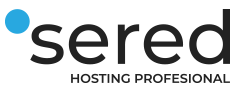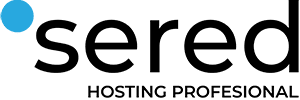- Crear tienda online prestashop.
- Antes de empezar debes saber que es prestashop
- Cambiar el logo y personalización
- Modificar el Frontoffice
- Modificar las columnas
- Personalizar fuente y color del texto
- Categorías, fabricantes y productos
- Gestionar las categorías
- Gestionar fabricantes
- Gestionar atributos y valores
- Añadir y gestionar productos
- Secciones
- Gestionar el menú y páginas CMS
- Configurar el menú
- Proceso de compra, gestión de pedidos y clientes
- Gestión de pedidos
- Gestión de clientes
- Métodos de pago y tarifas de envío
- Crear tarifas de envío
- Países y provincias
- Primer método
- Provincias
- Segundo método
- Transportistas y sus tarifas
- Impuestos y reglas de precios
- Reglas de precios
- Reglas de carrito
- Reglas de catálogo
24 minutos
Crear tienda online prestashop.
En este post, «aprende a crear tienda online PrestaShop» vas a aprender a hacer una tienda de forma muy sencilla. ¿Qué es PrestaShop? Es un gran sistema de creación de tiendas que nos ofrece un gran número de funcionalidades específicamente encaminadas al comercio electrónico.
Antes de empezar debes saber que es prestashop
A lo largo de este post, van a aparecer dos palabras bastante importante, Backoffice y Frontoffice, aquí os explico que son
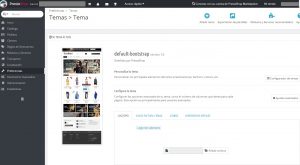
Backoffice: Esta es la parte donde tu vas a modificar tu tienda.
Frontoffice: Esta es la parte que van a ver tus clientes.
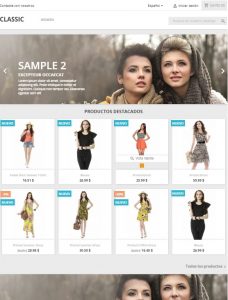
Habilitar las URLs amigables en prestashop
¿Para que sirve esto? Esto sirve para potenciar el SEO de tu tienda, para habilitarlas, lo único que tienes que hacer es ir al menú del Backoffice Preferencias > SEO y URLs, una vez aquí, busca el apartado «Configuración de los enlaces»
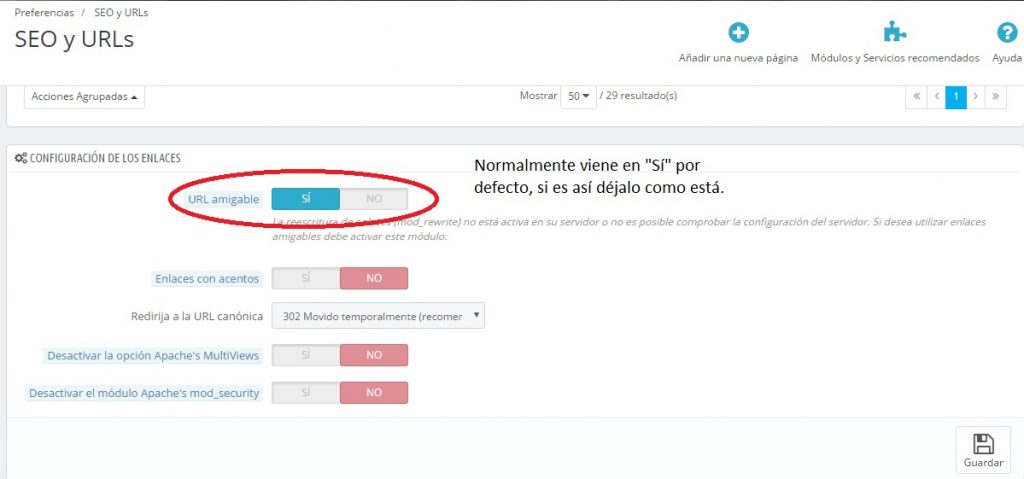
Activando esto consigues que las URLs de tu tienda sean amigables para los motores de búsqueda, esto es benificioso para el SEO de tu tienda y debido a esto para tus ventas.
Configuraciones Generales de prestashop: Información sobre tu tienda
En este paso lo que vas a hacer será indicar datos de facturación y email de tu tienda. imprescindible para crear tienda online prestashop, Para hacer esto en el menú del Backoffice ve a Preferencias > Contactos de la tienda, y aquí tendrás que rellenar los campos en el apartado «Detalles de contacto» con información sobre la tienda que estas montando.
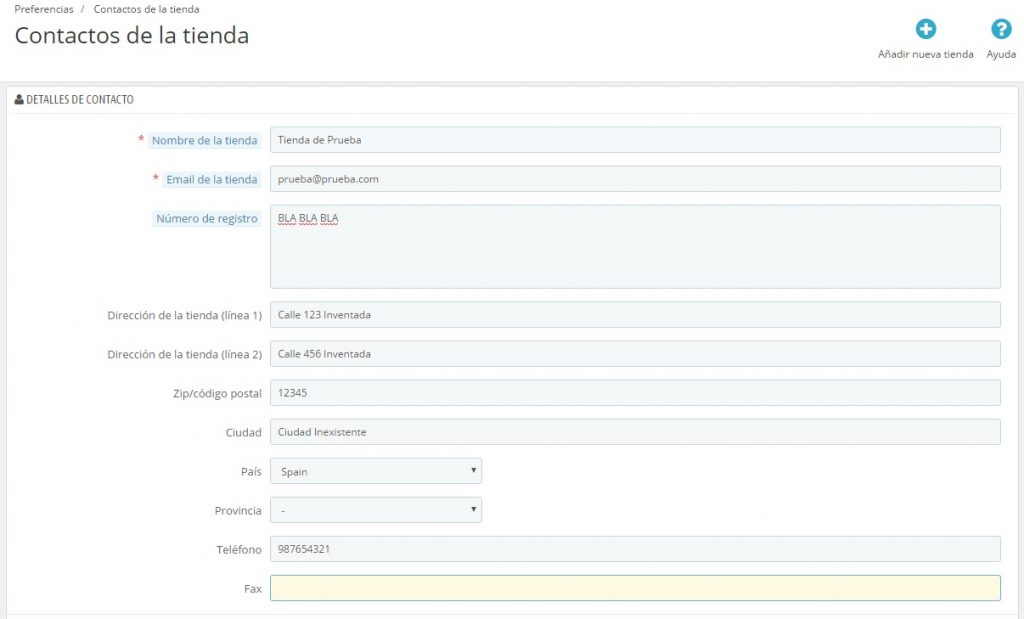
Cambiar el logo y personalización
Para cambiar el logo tienes que ir al menú del Backoffice Preferencias > Temas, en PrestaShop te dan la oportunidad de seleccionar distintos logos para el ordenador, el móvil, etc.
Para personalizar la plantilla depende de que tema estas usando. Yo voy a enseñar a hacerlo utilizando el tema que viene por defecto, el cual se llama default-bootstrap.
Modificar el Frontoffice
Para modificar el Frontoffice tienes que ir al menú Módulos y servicios del Backoffice y buscar el módulo de la parte que quieres editar. En la siguiente imagen podrás ver los nombres de los módulos.
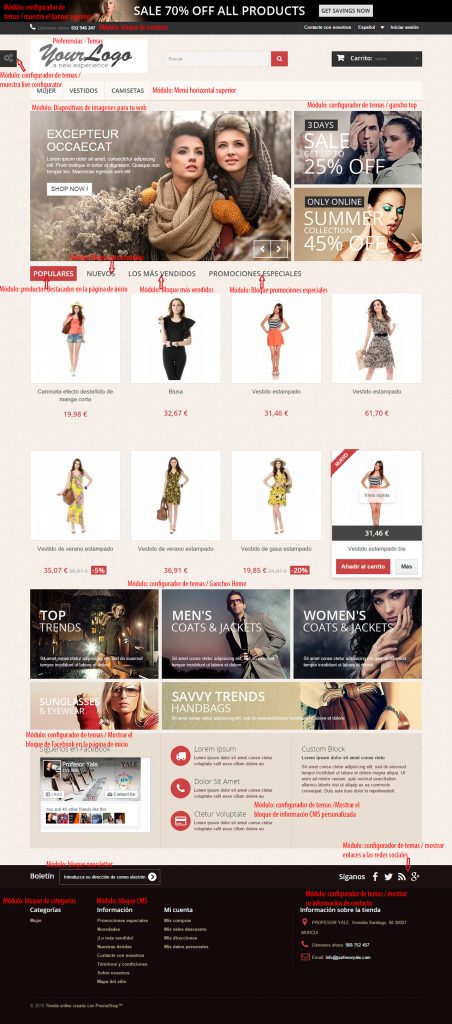
Si no ves bien la foto haz clic sobre ella para verla en grande.
Por ejemplo, si quieres modificar la parte de arriba donde aparece la foto grande de las dos chicas, tendrías que ir a Modulos y Servicios y ahí buscar: «Diapositivas de imágenes para tu página web»
Modificar las columnas
Normalmente las plantillas para crear tienda online prestashop están diseñadas para 2 o 3 columnas. En la plantilla default-bootstrap puedes mostrar hasta 3 columnas. La columna izquierda, columna derecha y columna central. En este tema podrás activar o desactivar cualquiera de las columnas laterales. Para acceder ahí iras al Backoffice y en el menú a la opción Preferencias > Temas y hacemos clic sobre el botón “Ajustes avanzados” y ahí te aparecerá la siguiente página donde activarás lo que quieras.
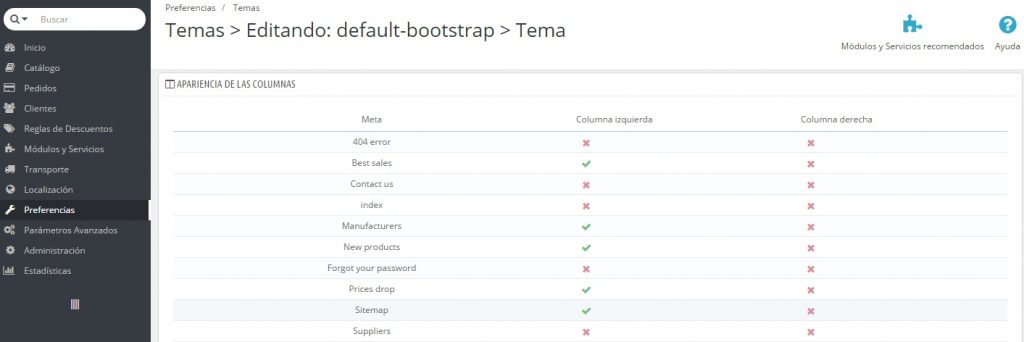
Personalizar fuente y color del texto
Esta es una de las cosas que más le importa a la gente a la hora de crear tienda online prestashop. El tema por defecto no es que tenga muchas opciones a la hora de modificar la fuente y el color, pero es una alternativa para editar el aspecto de tu tienda sin tener que modificar el código CSS. Para cambiar esta configuración tienes que ir al Backoffice y ir al menú Módulos y servicios, después de esto buscas «Configurador de temas».
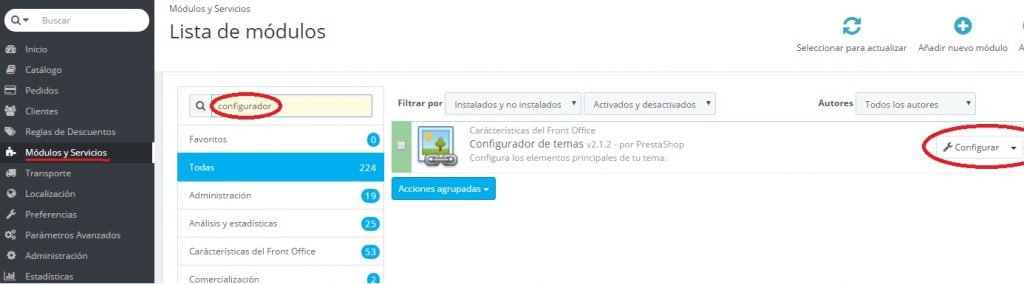
Una vez ahí buscas la siguiente opción y la pones en «Sí».
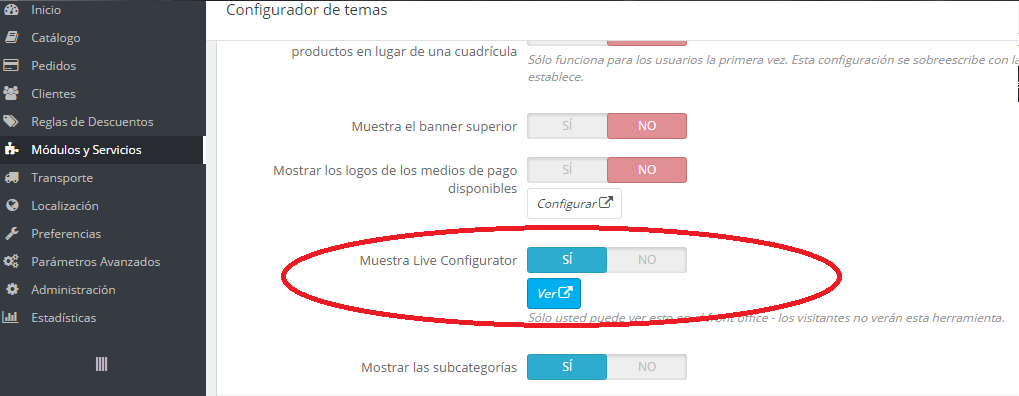
Después de haber activado esta opción, vas al Frontoffice y te aparecerá este icono. ![]()
Al darle clic te aparecerá este menú y ahí ya puedes modificar todo a tu gusto.
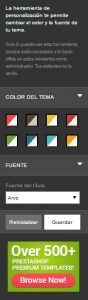
Categorías, fabricantes y productos
Gestionar las categorías
Las categorías son muy útiles, esto se debe a que te permiten tener muy tu tienda muy bien organizada. Para crear categorías tienes que ir al Backoffice y en el menú ir al apartado Catalogo > Categorías, una vez aquí dentro podrás crear categorías, dentro de estas categorías puedes hacer subcategorías, etc. Si vas a crear categorías con subcategorías, tu menú del Frontoffice se vería así:
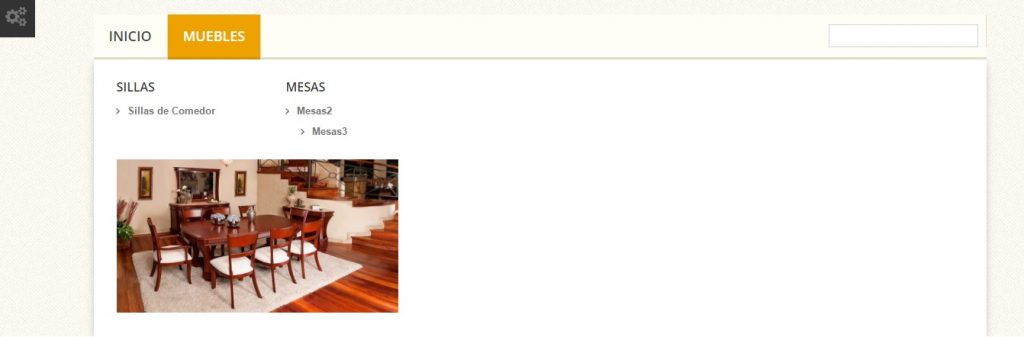
Gestionar fabricantes
Este paso, es muy importante porque tendrás que asociarle algún fabricante a los productos que vayas a crear. ¿Porque? Pues esto te permitirá saber que fabricantes se venden mas o incluso que fabricantes te generan mas dinero, etc. A la hora de añadir fabricantes es casi lo mismo que añadir una categoría, para crear un fabricante tienes que ir al menú Catalogo > Fabricantes.
Gestionar atributos y valores
Este te paso te permitirá añadir a tus productos, distintos diseños, colores, etc.
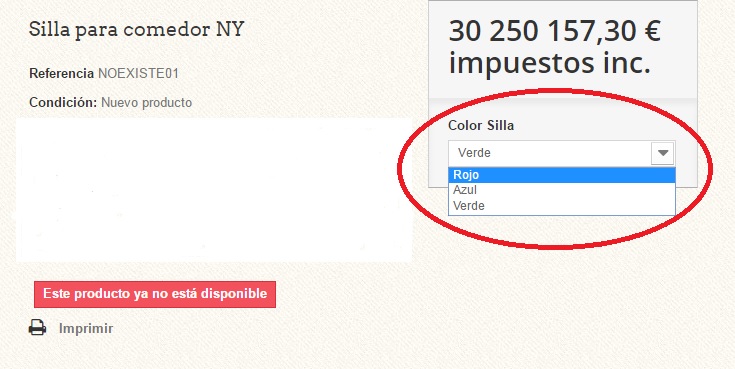
«Color silla» es un atributo y «Rojo, Azul y Verde» son los valores de este. Antes de añadirle atributos y valores a un producto, tienes que crearlos, para crearlos ve al menú Catalogo > Atributos de productos, una vez aquí tendrías que crear primero un atributo pulsando el botón «Añadir nuevo atributo», puedes crear por ejemplo «Color». Una vez creado el atributo, le das a «Añadir nuevo valor» y ahí por ejemplo le añades los valores «Rojo, Verde, Amarillo, etc» al atributo «Color».
Añadir y gestionar productos
Para añadir un producto debes ir al menú Catalogo > Productos, una vez aquí, tienes una opción arriba a la derecha en la cual pone «Añadir un nuevo producto», también puedes editar un producto ya existe haciendo clic sobre su nombre.
A continuación verás unas imágenes en las cuales están marcados los campos más importantes a la hora de añadir o editar un producto.
Secciones
La primera sección es «Información», aquí podrás añadir información básica sobre tu producto, nombre, descripción, código de referencia, etc.
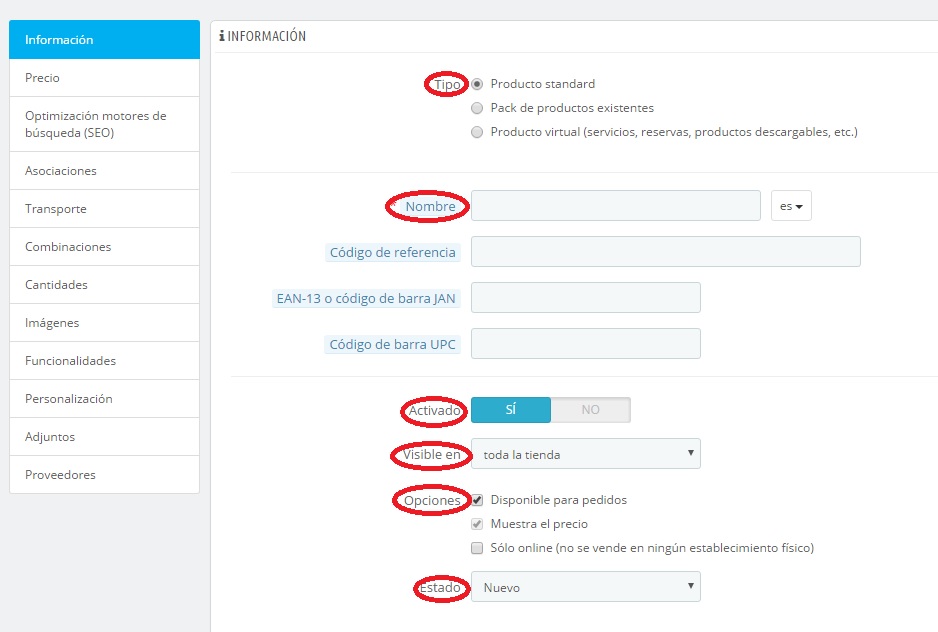
Sección «Precio», su nombre lo explica todo. En esta pestaña podrás poner el precio de mayorista sin IVA, el precio de venta sin IVa, etc. Si modificas el campo «Precio de venta sin IVA», automáticamente se modificará el campo «Precio de venta con IVA» y viceversa.
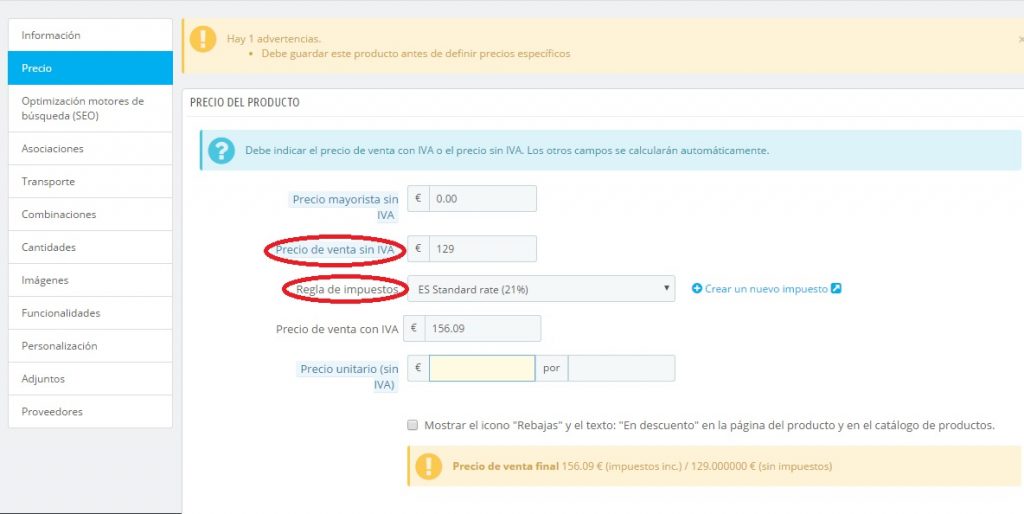
La siguiente pestaña es asociaciones, aquí podrás asociar una o varias categoría y/o un fabricante con tu producto.
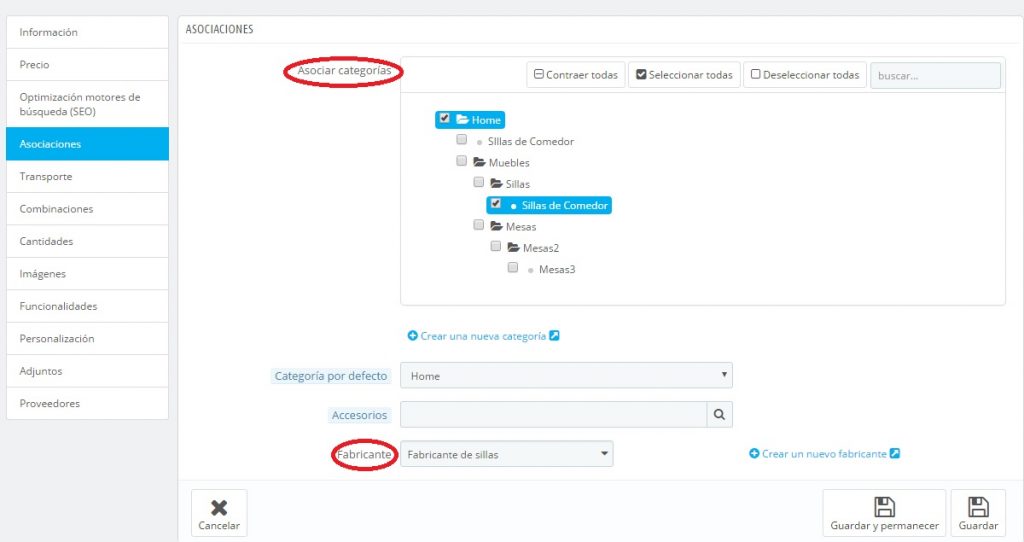
En la sección «Transporte», aquí deberías llenar toda la información, la anchura, altura, profundidad y el peso son datos muy importantes, ya que posteriormente podrás configurar las tarifas de envío basándote en zonas y rangos de pesos de producto.
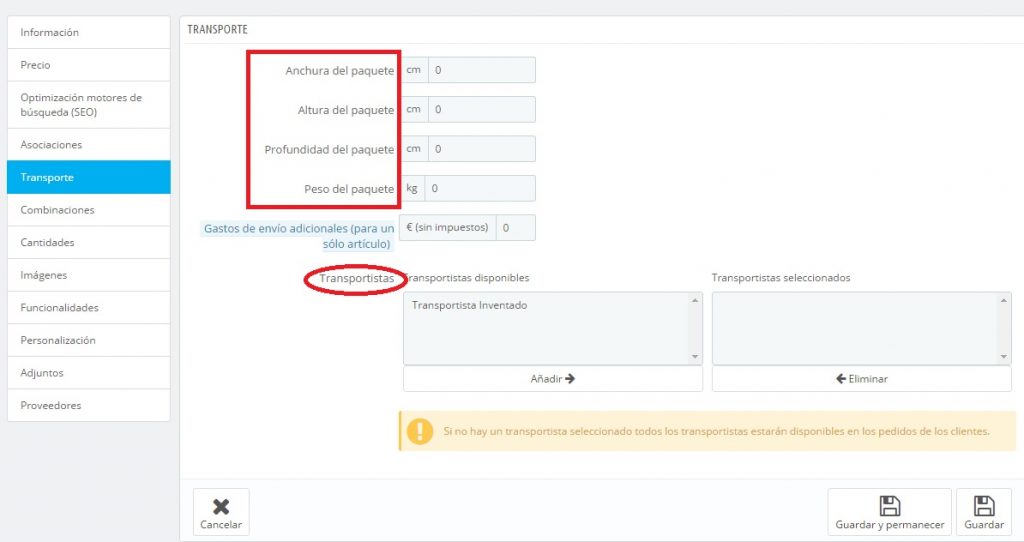
La siguiente sección «Combinaciones», aquí es donde vas a asignarle al producto los atributos que has añadido antes si es necesario. Para ello vas a hacer clic en generador de combinaciones. Antes de esto guarda porque te cambiará de página y tal vez se borren los datos de tu producto. Una vez en la página de generador de combinaciones vas a seleccionar lo el valor que deseas añadir y le das a «Añadir». Después de esto, a la derecha podrás añadir cambios en el precio, o peso. Nota: esto no cambia el precio o peso base del producto, sino que añade el precio o peso que has definido al precio o peso base.
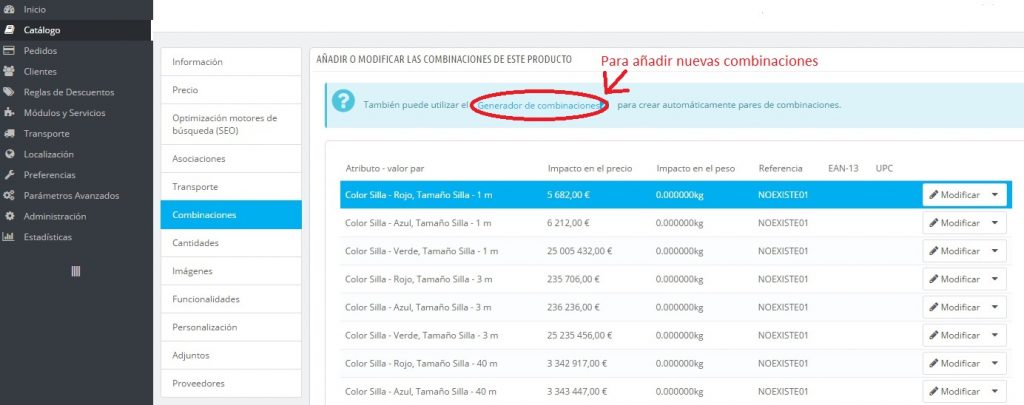
En la siguiente sección «Cantidades» es donde vas a poner cuantas unidades tienes a la venta, es una ventana muy simple.
La siguiente sección es «Imágenes», esta otra pestaña o ventana es muy simple, simplemente añade una o varias imágenes y ya está.
Y ya esta, ya has creado tu producto.
Gestionar el menú y páginas CMS
Las paginas CMS, son páginas de información, en las que podrás añadir información sobre tu tienda, etc.
En el menú del Backoffice tienes que ir a Preferencias > CMS, una vez aquí dentro puedes diferenciar entre categorías y páginas. Gracias a esto puedes crear categorías y agrupar todas las páginas que traten sobre el mismo tema.
Antes de crear las páginas, deberías crear algunas categorías, así podrás asignar cada página a una categoría determinada.
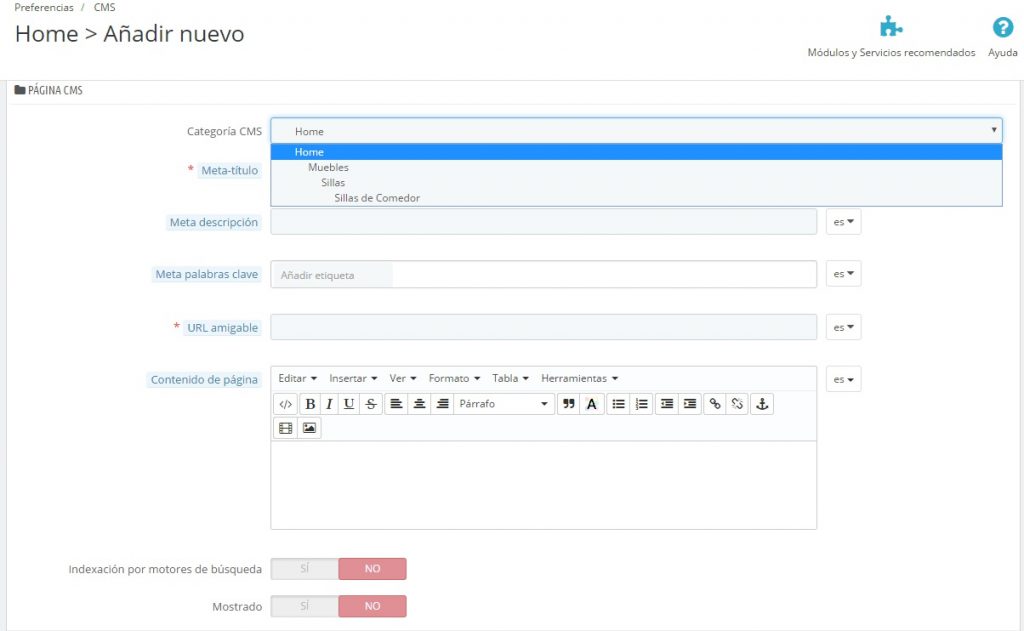
En la creación de la página hay bastantes campos, los mas importantes son: Categoría CMS, meta título, contenido de la página y visibles.
El campo «Categoria CMS» te permite asignarle una categoría a la página que estás creando.
Campo «Meta título», es el título de la página.
En el campo de «Contenido de la página» pondrás el texto o fotos que quieres que aparezca en la página.
«Visibles», para establecer si la página está habilitada o no.
Conociendo estas sencillas opciones, podrás crear sin problemas las páginas CMS: Quienes somos, Condiciones de servicio, etc.
Configurar el menú
Una vez ya has creado las páginas CMS, posiblemente querrás añadirlas al menú.
Para añadirlas al menú, tienes que ir a Módulos y Servicios, una vez ahí buscas «Menú horizontal superior» y le das a configurar.
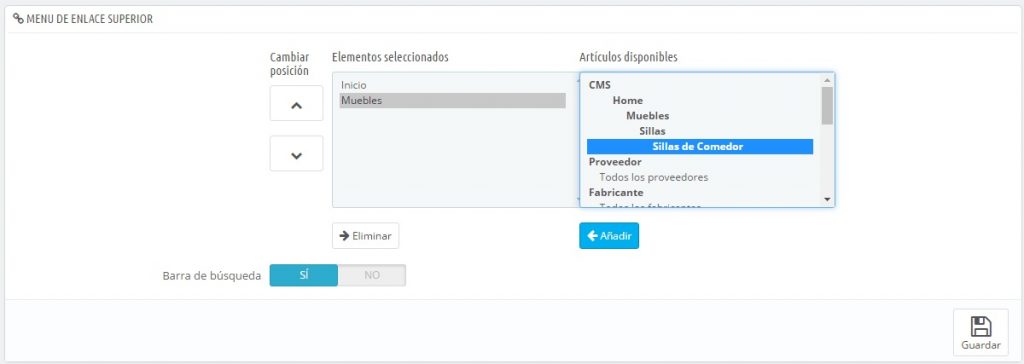
En esta página, seleccionas lo que quieres añadir a la derecha y le das a añadir. Si añades una categoría, una vez que le pongas el ratón encima en el menú, se expandirá y te mostrara las páginas que tienes dentro.
Proceso de compra, gestión de pedidos y clientes
El proceso de compra en PrestaShop es muy sencillo y es muy fácil de usar para cualquier cliente. A continuación los pasos a seguir en el proceso de compra.
1º Identificarse o logearse: El cliente accede a su cuenta, o bien crea una si no tiene una actualmente.
2º Establecer la dirección: El cliente indica a que dirección hay que enviar el producto.
3º Método de envío: El cliente indica con que método de envío quiere recibir el producto.
4º Método de pago: El cliente indica el método de pago que quiere utilizar para efectuar la compra.
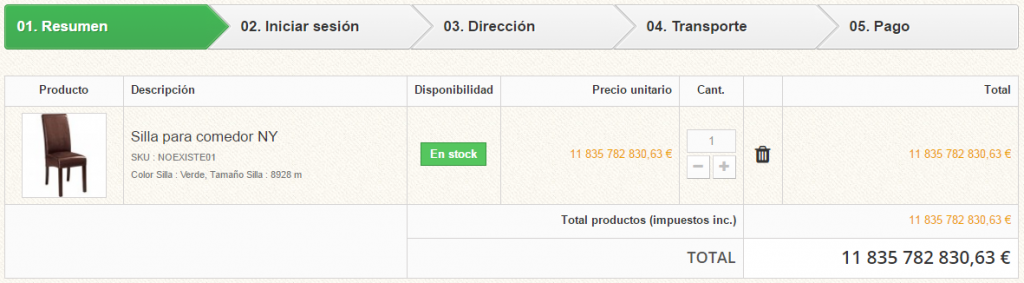
Para configurar el procedo de compra, tienes que ir a Preferencias > Pedidos y ahí aparecerán una serie de opciones.
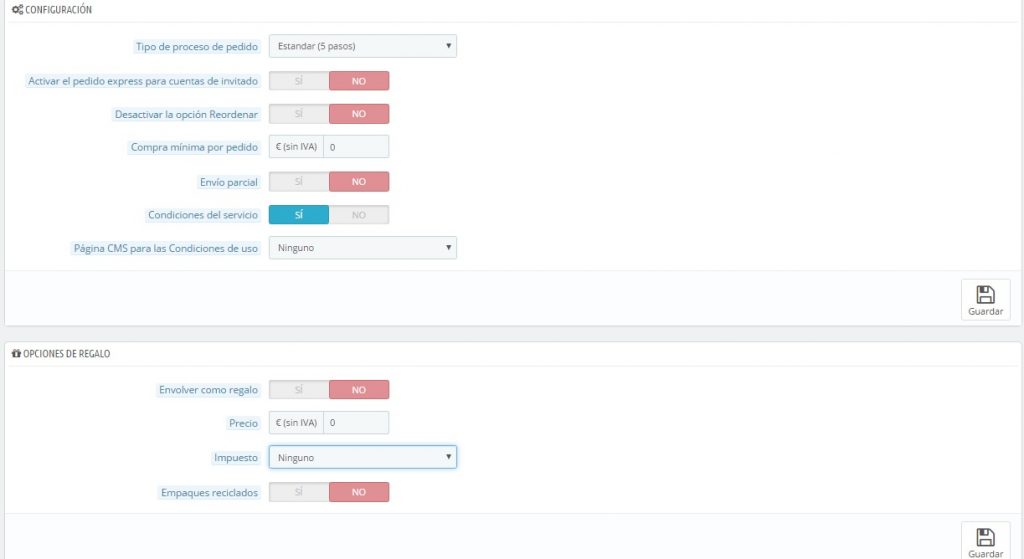
- Proceso de pedido: Permite elegir que el proceso sea en 5 pasos o en uno solo (en la misma página).
- Activar el pedido express para cuentas de invitado: Esta opción permite a los usuarios que no están registrados completar el pedido sin registrarse en la tienda.
- Compra mínima por pedido: Para establecer un mínimo de dinero para que se pueda realizar el pedido.
- Permitir envío múltiple: Permite al usuario enviar cada producto del pedido a direcciones diferentes.
- Página CMS de condiciones de venta generales: Permite indicar la página que contiene las condiciones de venta que el usuario tiene que aceptar para completar la compra.
- Opciones de regalo: Esta opción permite que el producto se envíe envuelto en papel de regalo. Esto es muy útil para personas que le quieren hacer un regalo a alguien.
Gestión de pedidos
PrestaShop te permite gestionar los pedidos que se producen en tu tienda, hacer seguimiento de los pedidos de tus clientes e incluso interactuar con tus clientes en caso de que sea necesario.
Para gestionar los pedidos, tienes que ir a Pedidos > Pedidos.
En esta página podrás acceder a un pedido en concreto, exportar los pedidos a un archivo de texto o incluso crear un pedido a traves del panel administrativo.
Los pedidos pasan por tres fases o etapas: Pendiente de pago, pagado y enviado. Cuando está pagado se genera una factura y cuando está enviado se genera un albarán.
Para revisar un pedido pinchas simplemente tienes que pinchar sobre el. Esto te permitirá: Consultar el pedido y cambiar su estado, consultar la información del cliente, ver los productos, reembolsar y comunicarte con el cliente.
Gestión de clientes
Para acceder a esta sección, tienes que ir a Clientes > Clientes.
Una vez has accedido a esa página te permite hacer lo siguiente:
- Añadir nuevos clientes
- Borrar clientes
- Acceder a la ficha de un cliente completo
- Filtrar los clientes usando diferentes parámetros
- Exportar o importar los clientes a través de ficheros de texto
Para acceder a la ficha de un cliente debes hacer clic en su nombre. Dentro de su ficha, puedes añadir notas privadas, por ejemplo «Este cliente compra todos sus muebles en mi tienda». Comunicarte con el cliente. Acceder a los pedidos realizados por este cliente. Acceder a los carritos creados por este cliente. Acceder a sus compras. Y por último acceder a sus grupos de cliente.
Métodos de pago y tarifas de envío

Para configurar los métodos de pago, debes ir al menú Módulos y servicios > Pago y ahí aparecen distintos tipos de pago. En este tutorial yo voy a enseñar a configurar «Transferencia bancaria»
Crear tarifas de envío
Si estas haciendo una tienda online y vas a vender productos físicos, supongo que ya has contactado con alguna empresa de transporte para enviar tus productos. Si aún no lo has hecho deberías hacerlo. Una vez hayas contactado con ellos, deberías añadir sus tarifas a la tienda, etc.
El primer paso, sería indicar las distintas zonas en las cuales trabaja nuestro transportista. Cada zona puede tener una tarifa de envío diferente. Estas zonas las puedes añadir accediendo al menú Localización > Zona, ahí añades las zonas en las que trabaja tu transportista.
Países y provincias
Para establecer diferentes tarifas de envío, primero necesitas crear/modificar el país y las provincias. Después de esto debes asignar su zona respectiva a cada provincia.
Existen dos métodos para crear países y provincias, el primero es hacerlo manualmente accediendo a su respectivo menú, el segundo es hacerlo automáticamente desde el menú Localización > Localización.
Primer método
Si vas a Localización > Países verás el listado de países, estos serán los países a los cuales el cliente puede enviar su pedido.
En esta página tienes la posibilidad de modificar países ya creados o crear un nuevo. Lo normal sería hacer una zona llamada «Península» y asignarle esa zona al país «España» o «Spain».
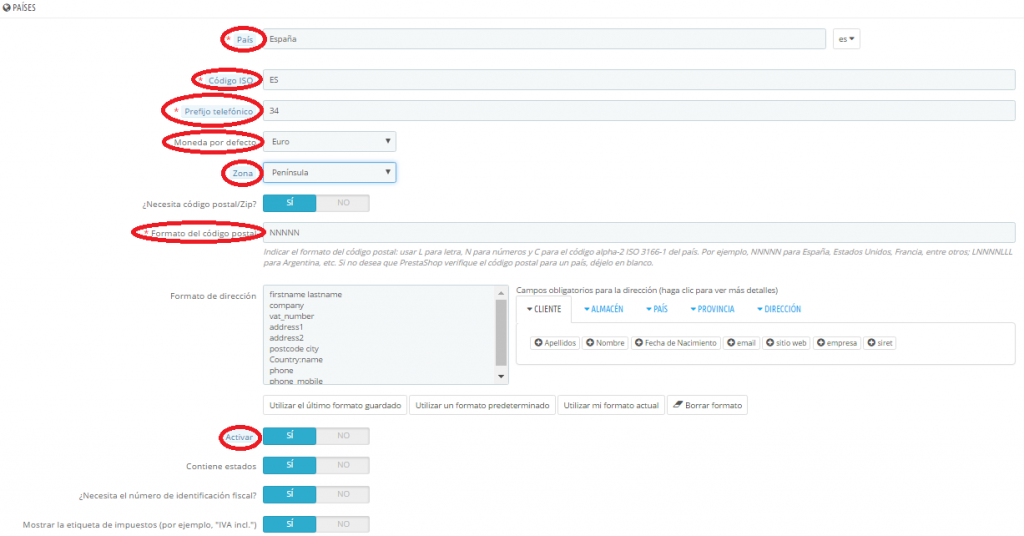
Provincias
Las provincias se encuentran en el menú Localización > Provincias.
Este sistema funciona totalmente igual que el de los países, pero te da menos opciones a la hora de añadir o modificar una nueva provincia. Pero aquí, en esta página deberás asignarle a la provincia, la zona que has creado anteriormente.
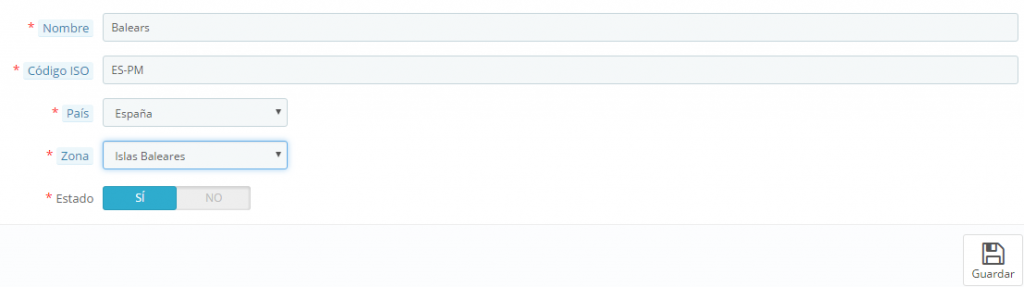
Segundo método
Para hacerlo de esta manera, debes ir al menú Localización > Localización. De esta manera, no solo vas a añadir el país y las provincias, sino que también vas a añadir los impuestos, monedas, idiomas y las unidades de peso, volumen, etc.
Una vez dentro, buscas el paquete «España» o «Spain», cuando lo hayas encontrado, yo te recomiendo marcar las casillas que aparecen en la siguiente imagen. Una vez tengas marcadas las casillas que quieres añadir, le das a importar y listo.
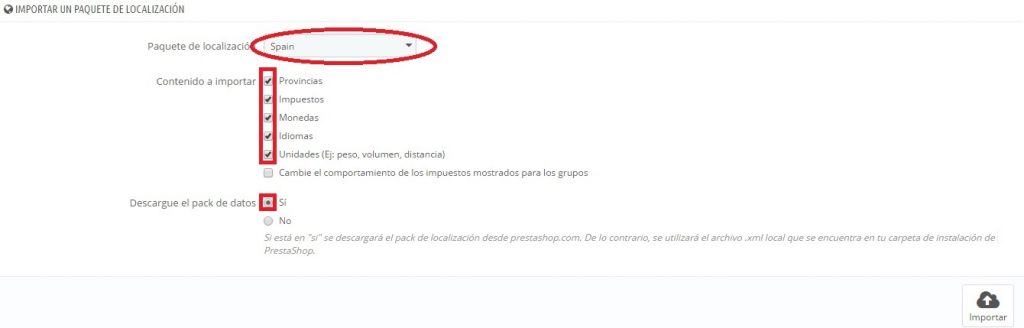
Transportistas y sus tarifas
Después de haber creado las provincias y haber asignado las zonas a sus respectivas provincias. Ahora vas a crear unos o más transportistas con sus distintas tarifas. Para crear transportistas tienes que ir al menú Transporte > Transportistas y le das a «Añadir nuevo transportista».
En la primera pestaña podrás añadir información básica sobre el transportista, como el nombre, el tiempo que tarda en entregar el paquete, el logo,etc.
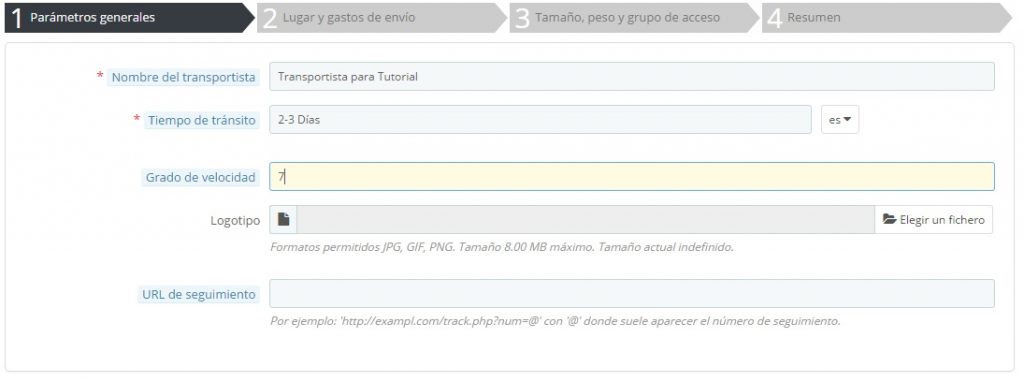
En la segunda pestaña es donde añadirás las tarifas del transportista, podrás añadirlas de acuerdo con el precio, o el peso. Esto tienes que consultarlo con el transportista, no debes inventarte los datos.
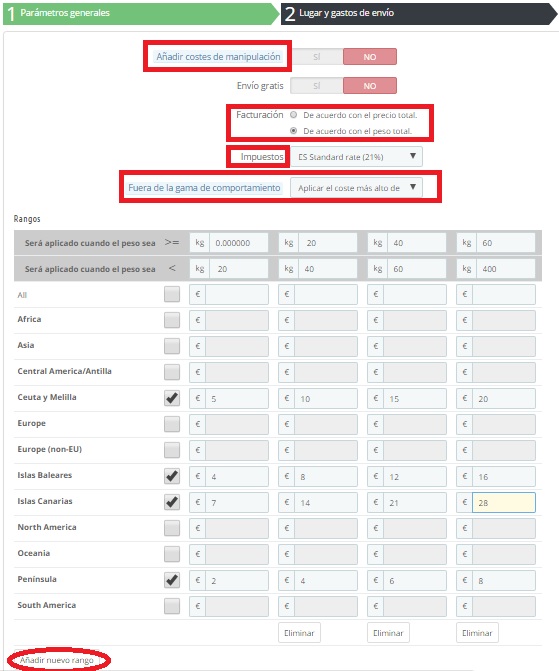
En la tercera pestaña puede asignar un tamaño y peso máximo del paquete. También puedes hacer que el transportista solo lo puede usar uno o más grupos en concreto.
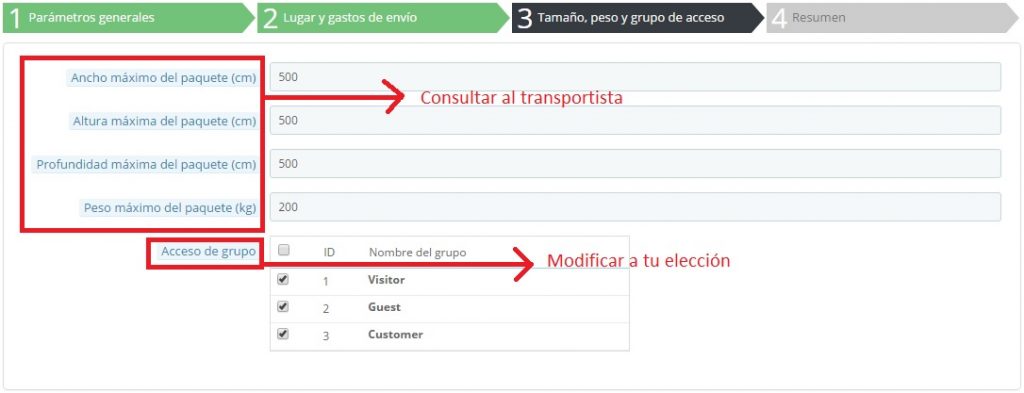
Y por último en la cuarta pestaña, te va a mostrar un resumen de los datos que has definido para este transportista.
Impuestos y reglas de precios
La gestión de los impuestos en PrestaShop es muy simple y cualquiera puede hacerlo. Si has hecho el paso de añadir las provincias automáticamente ya tendrás los impuestos de España añadidos a tu tienda. Si no lo has hecho, tendrás que dirigirte al menú Localización > Localización, una vez ahí busca el paquete de localización «España» o «Spain» y marcas la casilla impuestos. Una vez hecho esto le das a importar y ya tienes los impuestos añadidos a tu tienda.
Para añadir los impuestos a un producto, cuando la vayas a modificar, en la pestaña precio aparece un campo llamado «Regla de Impuestos». La regla de impuestos que se usa en España es «ES Standard rate (21%)».
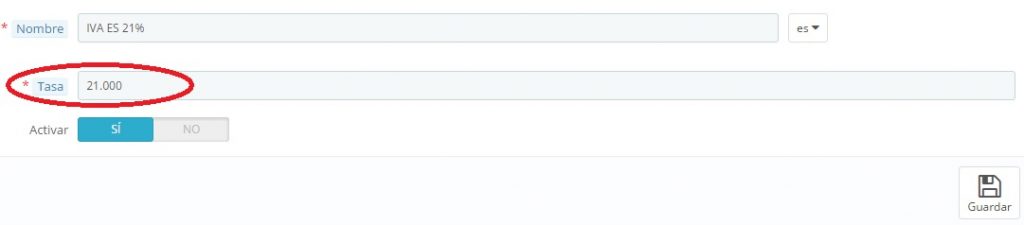
Si los impuestos cambian, para cambiarlos deber ir al menú Localización > Impuestos, una vez ahí buscas el impuesto y le das a modificar, lo único que debes cambiar es el campo «Tasa».
También puedes modificar si quieres que los precios se muestren con o sin impuestos incluidos en el catálogo. Esto lo puedes editar en el menú Cliente > Grupos, seleccionas le das a modificar al grupo que quieres modificar. No solo podrás cambiar si los precios se mostrarán con o sin impuestos, también puedes aplicar un descuento al grupo de «Clientes», cambiarle el nombre, etc.
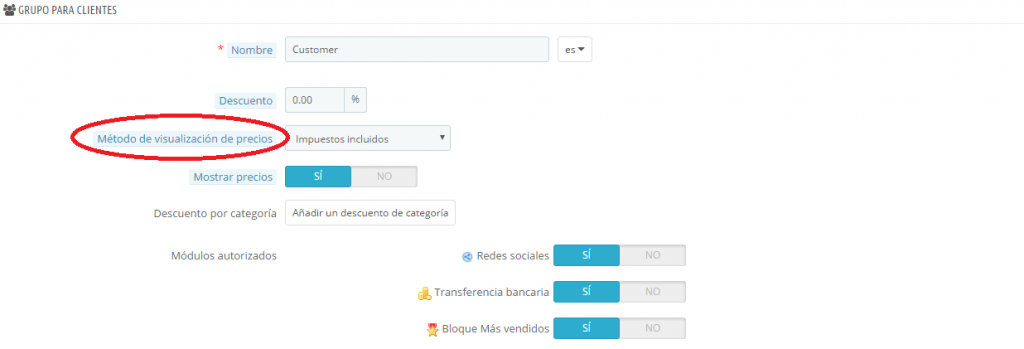
Reglas de precios
Existen dos tipos de reglas de precios, las reglas del carrito y las del catálogo, como sus nombres indican unas se aplicarán al precio del carrito y las otras al precio del catálogo.
Reglas de carrito
Estas son las que se aplican al carro de la compra, puedes configurar, para que solo se apliquen si se cumplen una serie de condiciones.
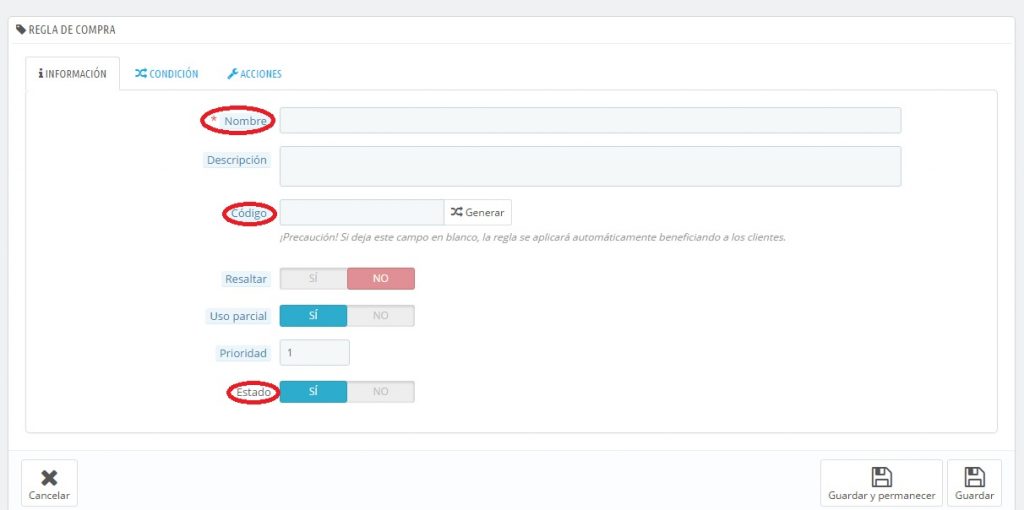
El campo “Código” permite forzar a los clientes para que tengan que introducir un cupón descuento para que se aplique el descuento. Si el campo esta vacío, el descuento se aplica sin necesidad de que el cliente introduzca el cupón descuento.
La opción “Estado” nos permite habilitar o deshabilitar, la regla que estas configurando.
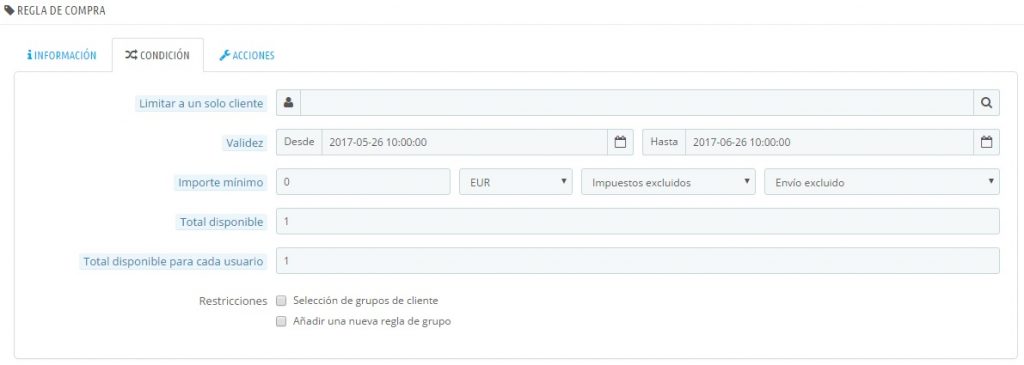
En esta pestaña puedes configurar una serie de condiciones para que se pueda aplicar el descuento.
Puedes limitar a un solo cliente el descuento. Así solo este cliente podrá usar ese código.
El parámetro validez permite establecer el tiempo en el que se aplicará el descuento.
Si estableces un importe mínimo de 30€, el descuento sólo será aplicado si el pedido supera los 30€ de importe.
También puedes indicar si quieres que este descuento solo pueda ser utilizado X números de veces. Y también puedes limitar el uso por el cliente.
También puedes seleccionar un grupo de compradores para que solo los usuarios de este grupo puedan aplicar el descuento.
Por último, puedes añadir reglas de grupo. Si haces clic en esta opción, podrás establecer condiciones como que «el carrito contenga un producto específico”, etc.
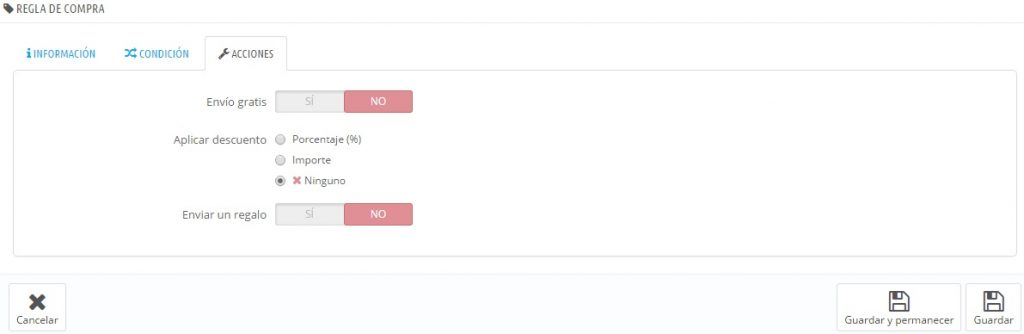
En la tercera pestaña puedes añadir:
Transporte gratuito.
Descuento fijo o porcentaje.
Aplicar el descuento al total, o tan sólo a algunos productos específicos.
E incluso enviar un regalo, el cual debe ser un producto de tu tienda.
Reglas de catálogo
Esta regla se aplica directamente sobre uno o más productos en el catálogo.

País: Permite aplicar el descuento solo a los clientes de un país en concreto.
Grupo: También puedes aplicar el descuento únicamente a clientes de un grupo.
Desde-Hasta: Puedes establecer un rango de fechas en los que el descuento va a poder ser utilizado. Fuera de estas fechas, el descuento no se va a aplicar.
Tipo de descuento: Permite descontar un importe exacto o un porcentaje de el precio del producto.
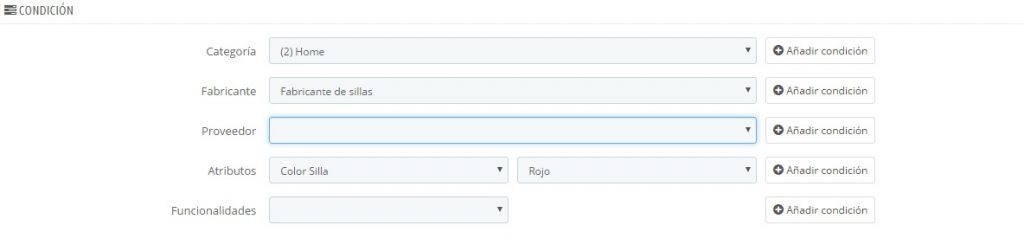
En la parte de abajo aparece «Añadir una nueva condición de grupo» en esta opción podrás indicar que condiciones tienen que cumplirse para que se aplique el descuento.
Categoría: Permite aplicar el descuento únicamente a los productos de una categoría.
Fabricante: Esta opción permite aplicar el descuento a los productos asignados a un fabricante en concreto.
Atributos: Permite aplicar el descuento a una configuración de un producto en concreto.
Y a estas alturas ya serás un experto para crear tienda online PrestaShop.